Kā iestatīt e-pasta abonēšanu WordPress vietnē, izmantojot MailPoet
E-pasta abonēšana ir lielisks veids, kā noturēt lasītāju uzmanību un atgriezt viņus vietnē ikreiz, kad parādās jauni raksti. Ir pieejami daudzi risinājumi e-pasta abonementiem: Jetpack, Newsletter, FluentCRM un citi. Šajā rakstā mēs izmantojam MailPoet. Tas ļauj veidot abonēšanas formas, pārvaldīt lasītāju sarakstus un automātiski nosūtīt atjauninājumus.
MailPoet iestatīšana
Pēc MailPoet spraudņa instalēšanas un aktivizēšanas WordPress piedāvās īsu iestatīšanas vedni — noklikšķiniet uz Begin Setup un izpildiet trīs soļus.
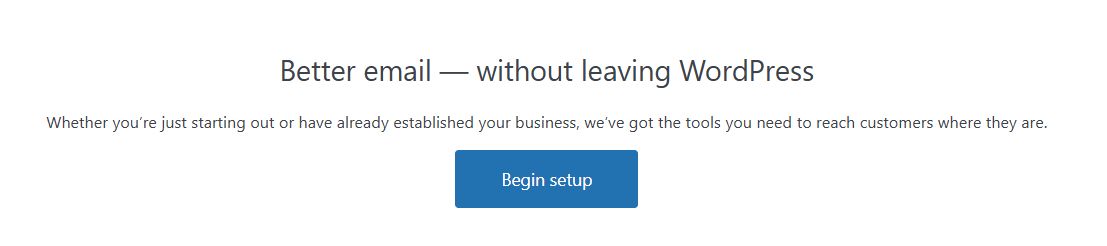
Norādiet e-pasta sūtītāju — vārdu un e-pasta adresi, no kuras abonenti saņems vēstules. Apstipriniet konfidencialitātes un datu iestatījumus. Pievienojiet savu MailPoet kontu — nospiediet Connect MailPoet, tas izveidos vai sasaistīs jūsu vietni ar MailPoet pakalpojumu, nodrošinot uzticamu e-pastu piegādi iesūtnē, nevis surogātpastā. Bezmaksas plānā ir iespējams sūtīt vēstules ierobežotam abonentu skaitam, bet plānu var paplašināt vēlāk.
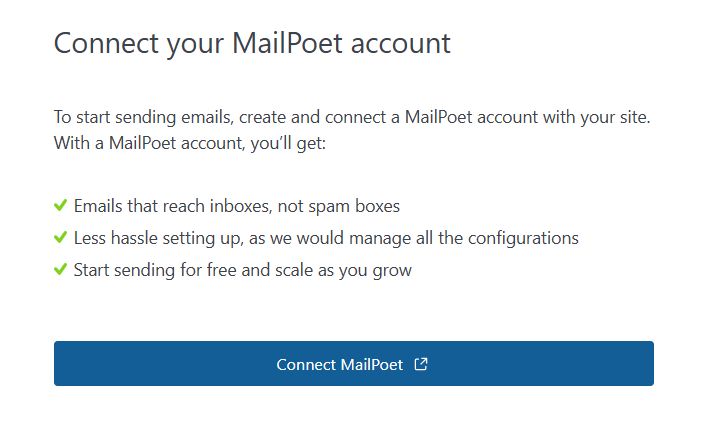
Reģistrācija aizņem tikai dažas minūtes un ietver vairākus soļus: e-pasta adreses norādīšanu, vietnes nosaukuma ievadīšanu un konta apstiprināšanu. Pēdējā solī jāaktivizē izvēlētais plāns, ievietojot sniegto API atslēgu iestatīšanas vedņa formā WordPress vidē. Pēc tam izpildiet MailPoet sūtīšanas pakalpojuma konfigurācijas instrukcijas, lai vēstules nonāktu iesūtnē, nevis surogātpastā.
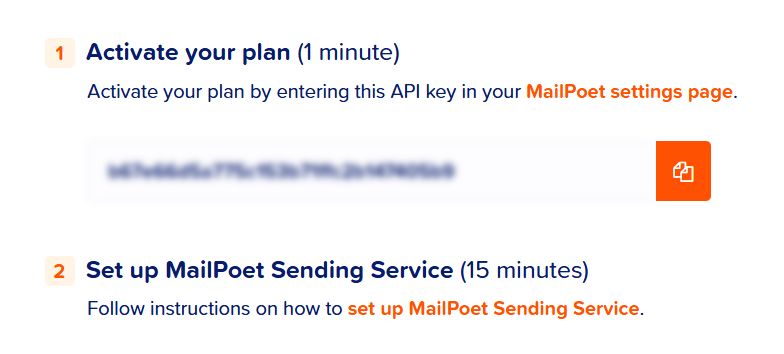
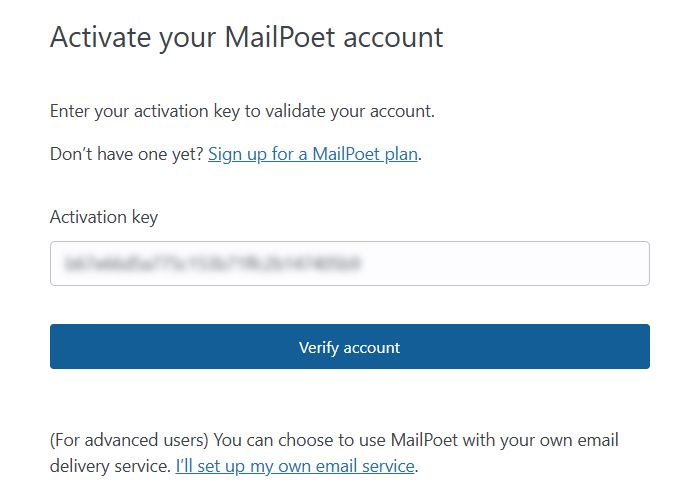
Pēc veiksmīgas konta pievienošanas parādīsies ziņojums MailPoet account connected. Noklikšķiniet uz Start using MailPoet, lai uzreiz pārietu uz spraudņa vadības paneli.
Abonēšanas formas izveide
Izveidojiet abonēšanas formu caur MailPoet → Forms → Add New Form. Veidojot formu, varat izvēlēties gatavu veidni no MailPoet bibliotēkas vai izveidot formu no nulles. Gatava veidne jau satur e-pasta lauku un pogu “Abonēt”; to var rediģēt ar drag-and-drop redaktoru, mainot tekstu, krāsas, pogas un citus elementus. Ja forma tiek veidota no nulles, pievienojiet blokus manuāli — e-pasta lauku, iesniegšanas pogu, teksta blokus un attēlus, pielāgojot dizainu savai vietnei.
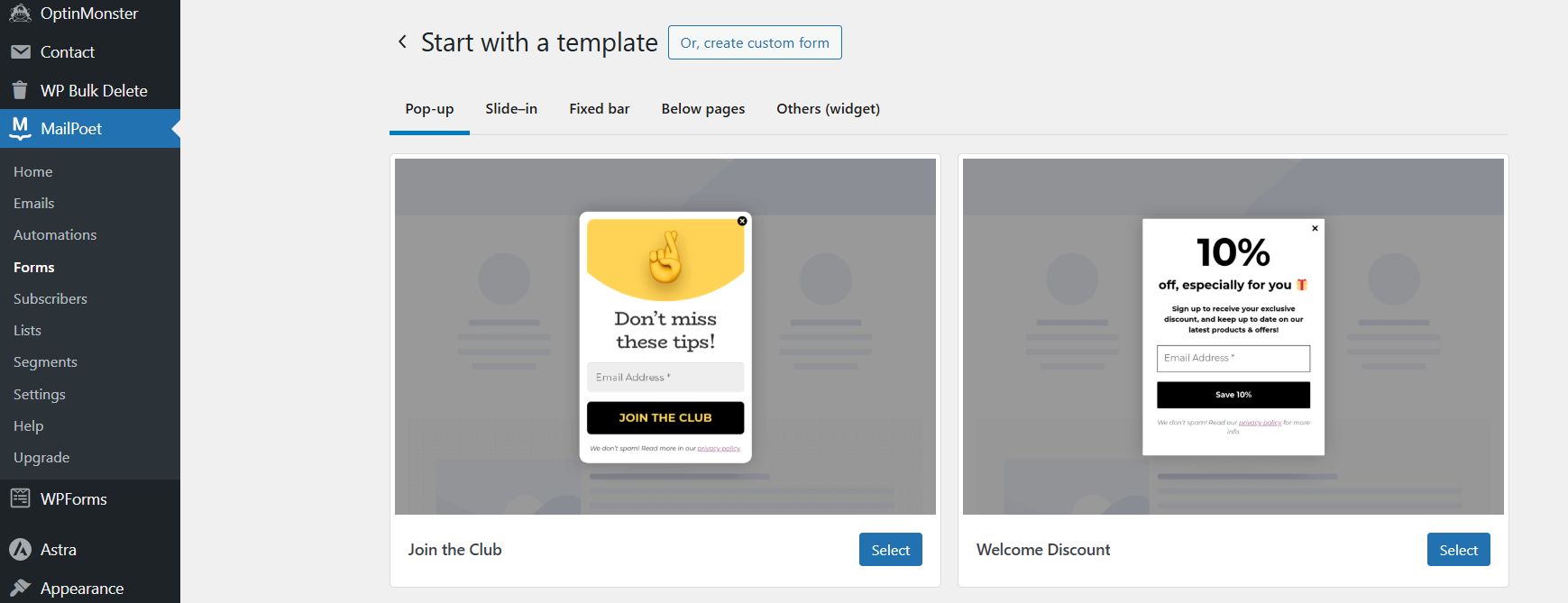
Pēc formas iestatīšanas MailPoet redaktorā izvēlieties adresātu sarakstu un citus parametrus sānu izvēlnē, piemēram: formas nosaukumu, saņēmēju sarakstu, ziņojumu pēc iesniegšanas, stilus un izvietojumu.
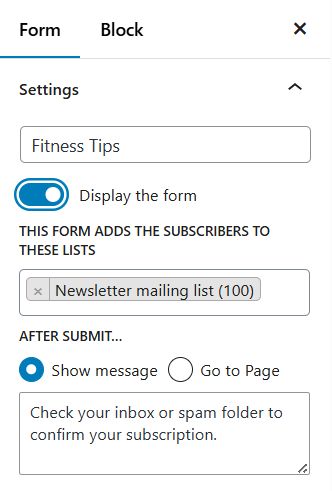
Sadaļā Form Placement var izvēlēties dažādus formas attēlošanas variantus, piemēram, pop-up, slide-in vai lapas apakšā. Šajā gadījumā forma automātiski parādīsies izvēlētajā vietā vietnē.
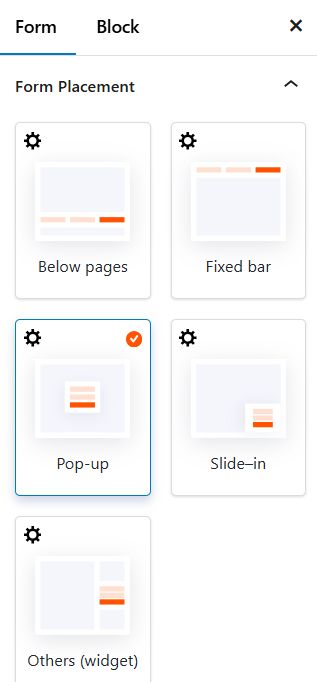
Ja vēlaties izmantot formu ar īskodu, piemēram, ievietot to sānjoslas logrīkā vai Gutenberg blokā, jāizvēlas variants Others (widget). Tad, rediģējot formu, parādīsies īskods, piemēram, [mailpoet_form id=”1″], ko var nokopēt un ielīmēt vajadzīgajā vietā vietnē.
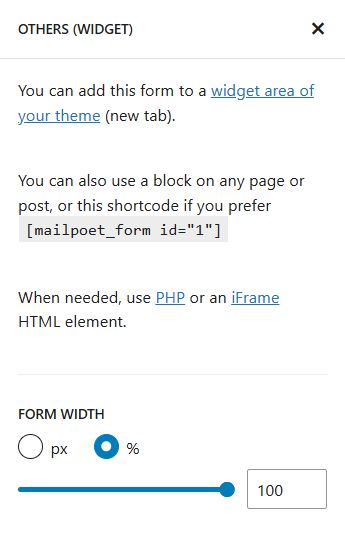
Sānjoslas logrīkiem izmantojiet bloku Shortcode vai Custom HTML, ielīmējot nokopēto formas īskodu. Gutenberg lapās vienkārši pievienojiet MailPoet Form bloku vai ievietojiet īskodu tieši.
Automātisko e-pastu iestatīšana par jaunām publikācijām
MailPoet ļauj veidot vairākus e-pasta veidus: vienreizējas vēstules, automātiskus paziņojumus par jaunām publikācijām, sveiciena vēstules jauniem abonentiem utt. Šajā rakstā mēs izmantosim automātisku vēstuli ar paziņojumu par jaunākajiem ierakstiem (Latest Post Notifications). Lai informētu abonentus par jaunām vietnes publikācijām, izvēlieties šo e-pasta tipu (MailPoet → Emails → New Email → Latest Post Notifications).
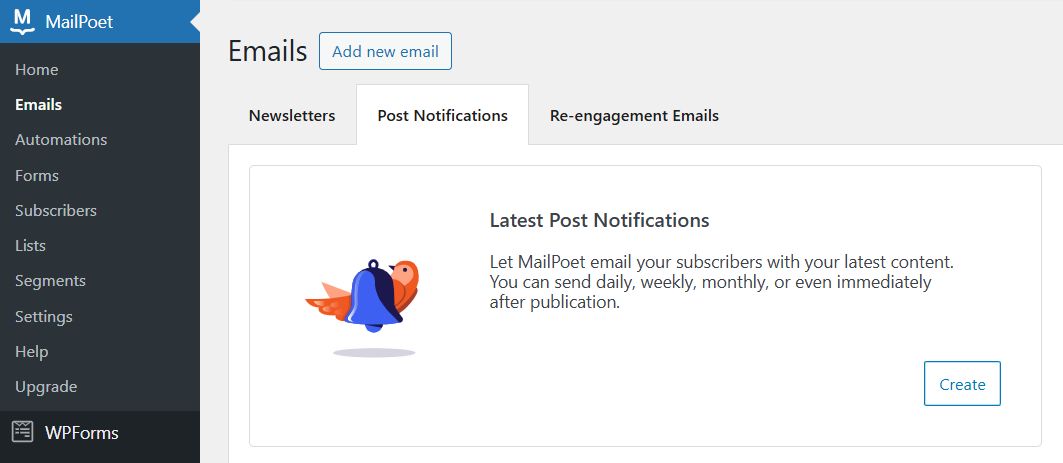
Kad esat izvēlējies izveidot jaunu automātisko vēstuli, vispirms parādīsies logs ar jautājumu “When to send this post notification email?” — šeit jānorāda, cik bieži MailPoet pārbaudīs jaunus ierakstus un nosūtīs e-pastus. Piemēram, var izvēlēties Once a day at 12:00 am vai Immediately after a new post is published. Pēc biežuma izvēles noklikšķiniet uz Next.
Tad atvērsies veidnes izvēles ekrāns.
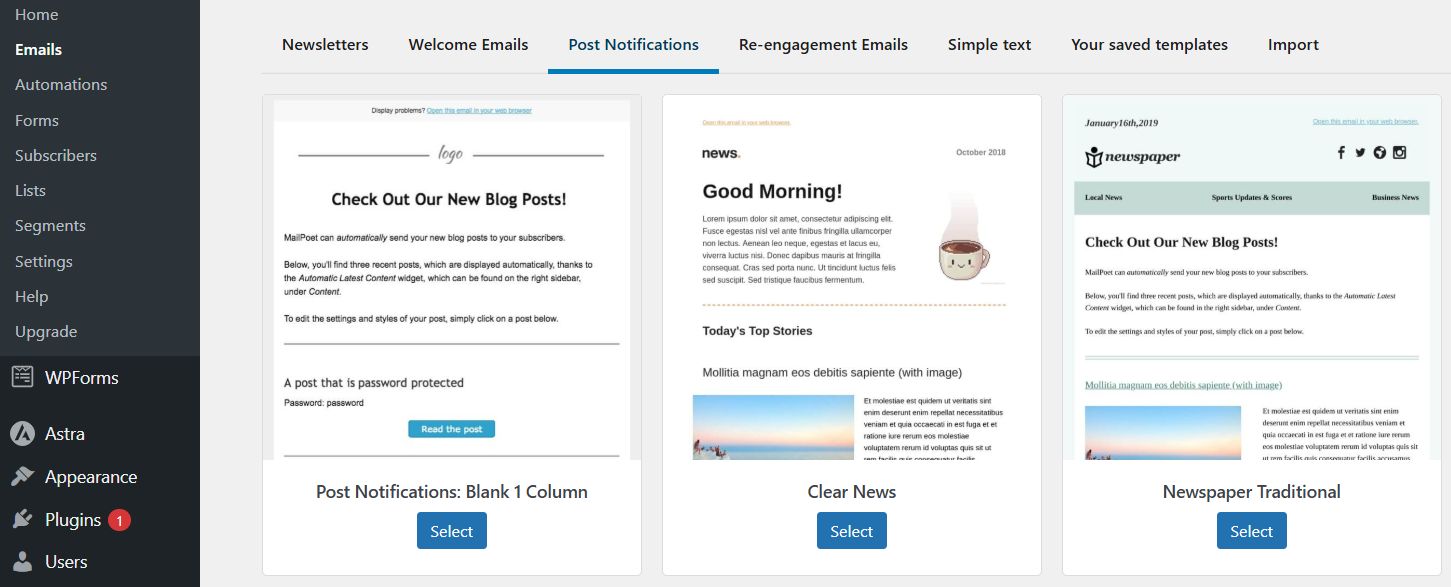
Izvēlieties piemērotu variantu un rediģējiet to ērtajā drag-and-drop redaktorā: pievienojiet logotipu, attēlus, pogas, mainiet krāsas un tekstu, lai e-pasts atbilstu jūsu vietnes stilam. Pēc rediģēšanas noklikšķiniet uz Next.
Pēdējā solī iestatiet sūtīšanas parametrus: norādiet adresātu sarakstu (Send to), sūtīšanas biežumu (Select a frequency), sūtītāja vārdu un adresi (Sender). Ja adrese nav autorizēta, nospiediet Authorize it now. Šeit var arī norādīt analītikas parametrus (Google Analytics Campaign) un atbildes adresi (Reply-to).
Kad viss ir gatavs, noklikšķiniet uz Activate, lai ieslēgtu automātisko sūtīšanu. MailPoet sekos līdzi jaunajām publikācijām un nosūtīs paziņojumus abonentiem.
Noslēgums
Tagad jums ir pilnībā iestatīta abonēšanas sistēma visām jaunajām vietnes publikācijām. Apmeklētāji var abonēt caur formu, un MailPoet automātiski nosūtīs e-pastus par jaunajiem rakstiem.
Mūsu specializācija — WordPress vietņu izstrāde un uzturēšana. Kontakti bezmaksas konsultācijai — [email protected], +371 29394520

Atbildēt
Vai vēlaties pievienoties diskusijai?Jūtieties brīvi sniegt savu ieguldījumu!